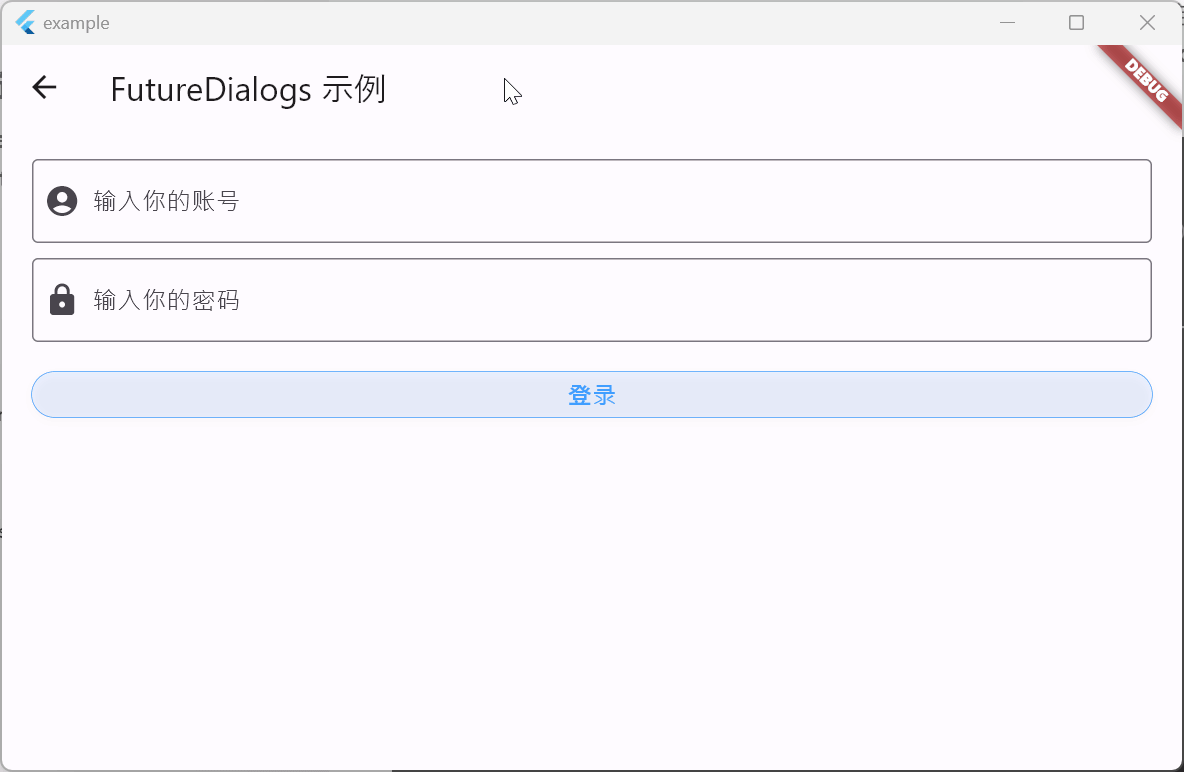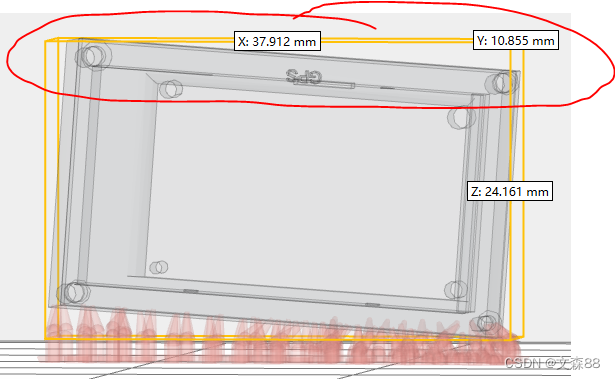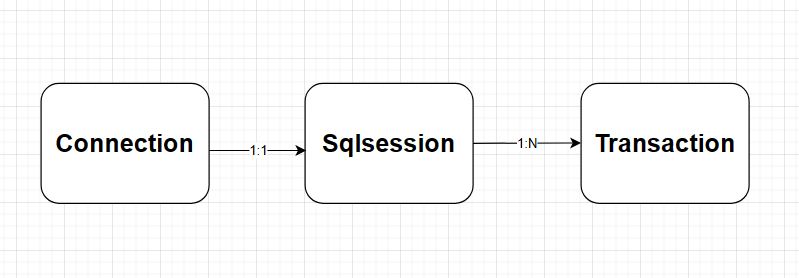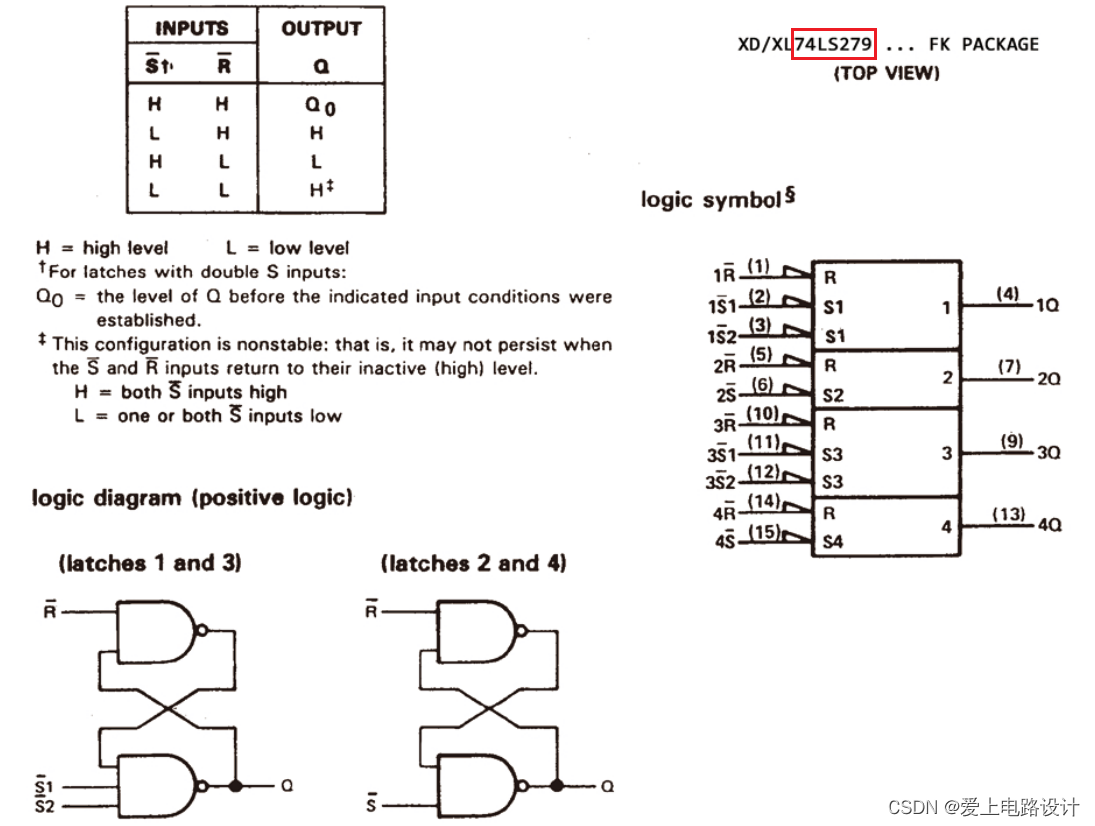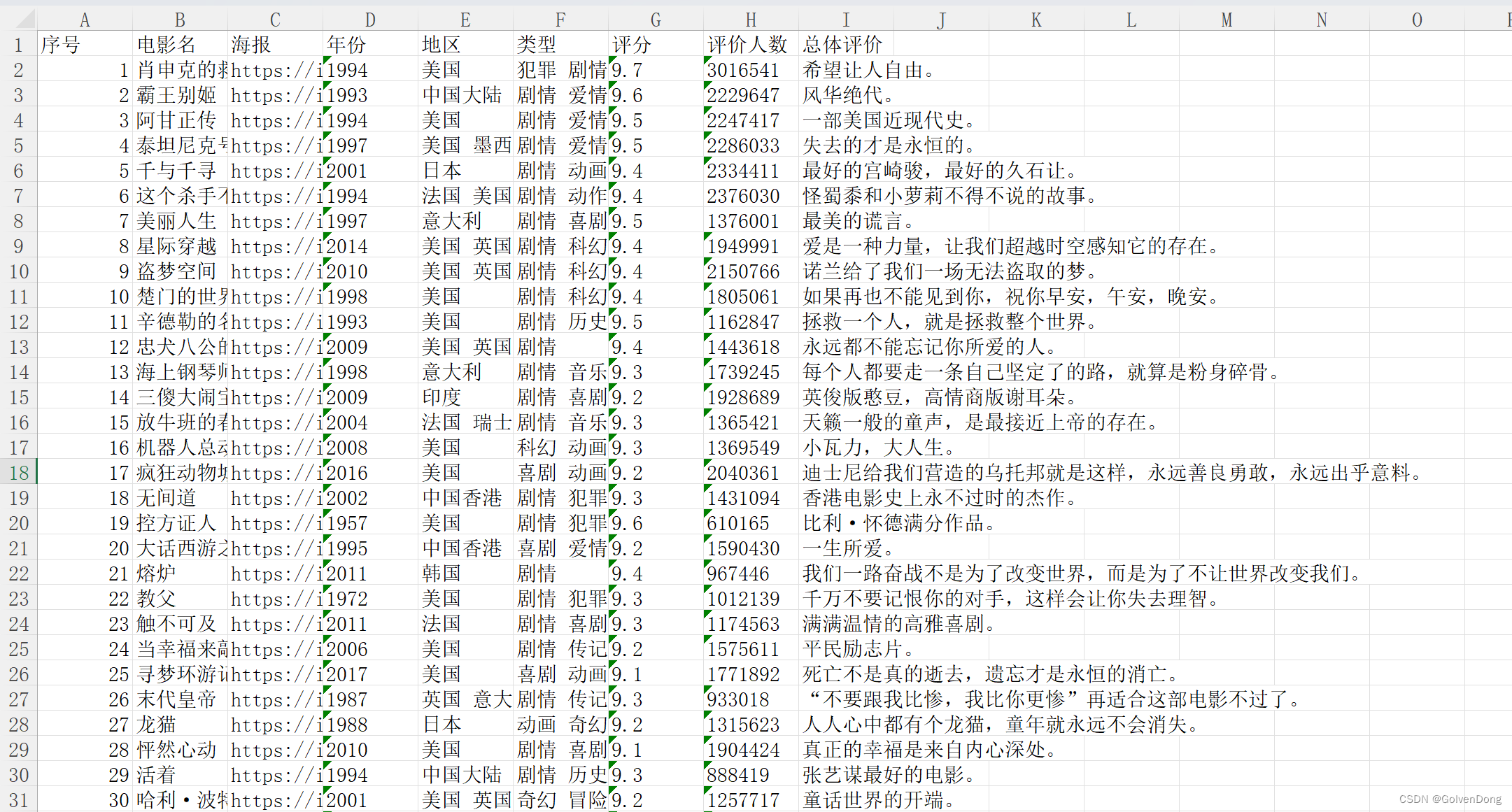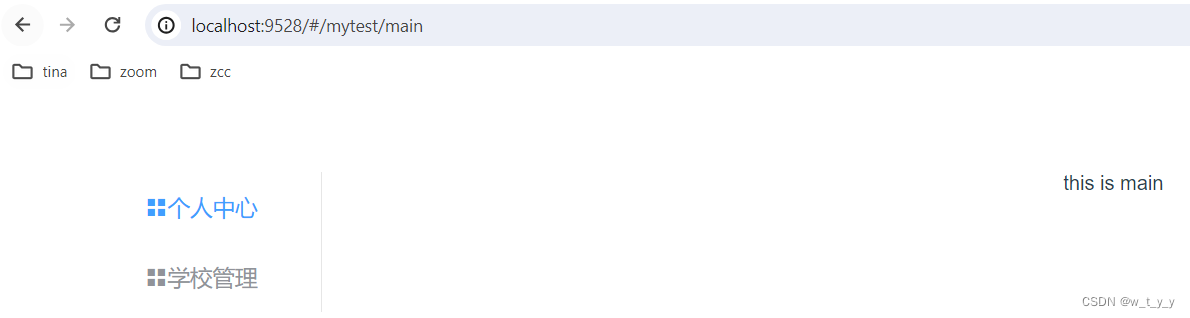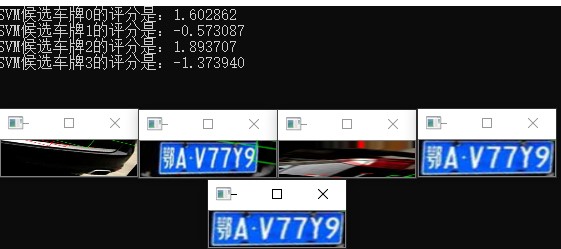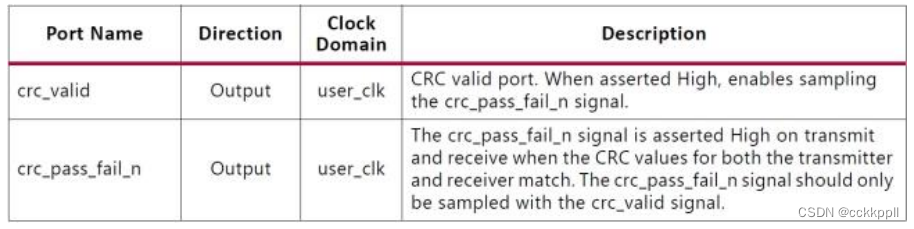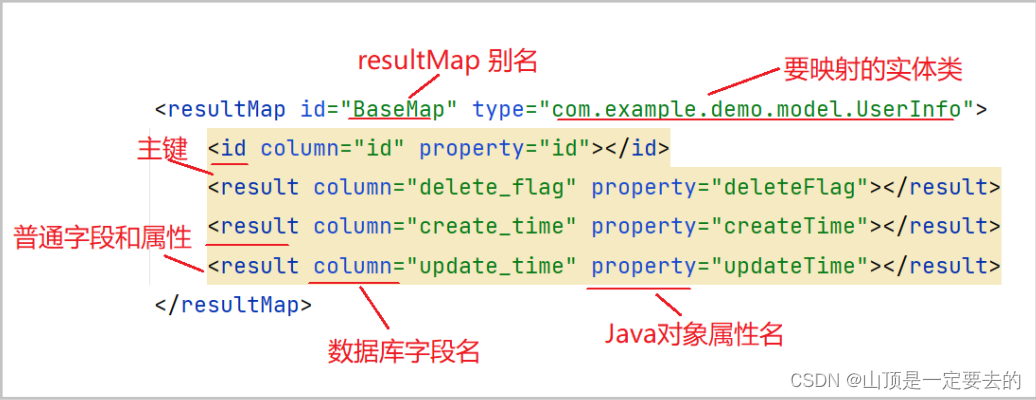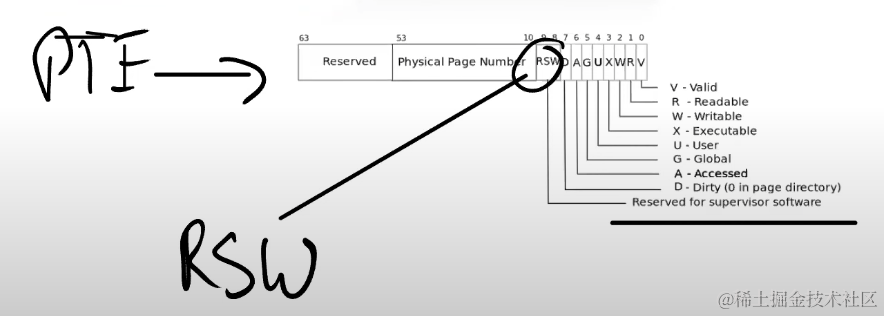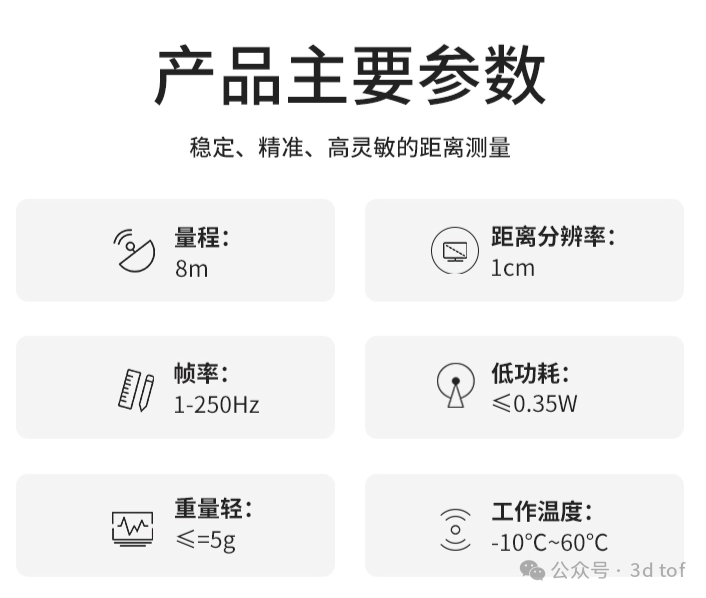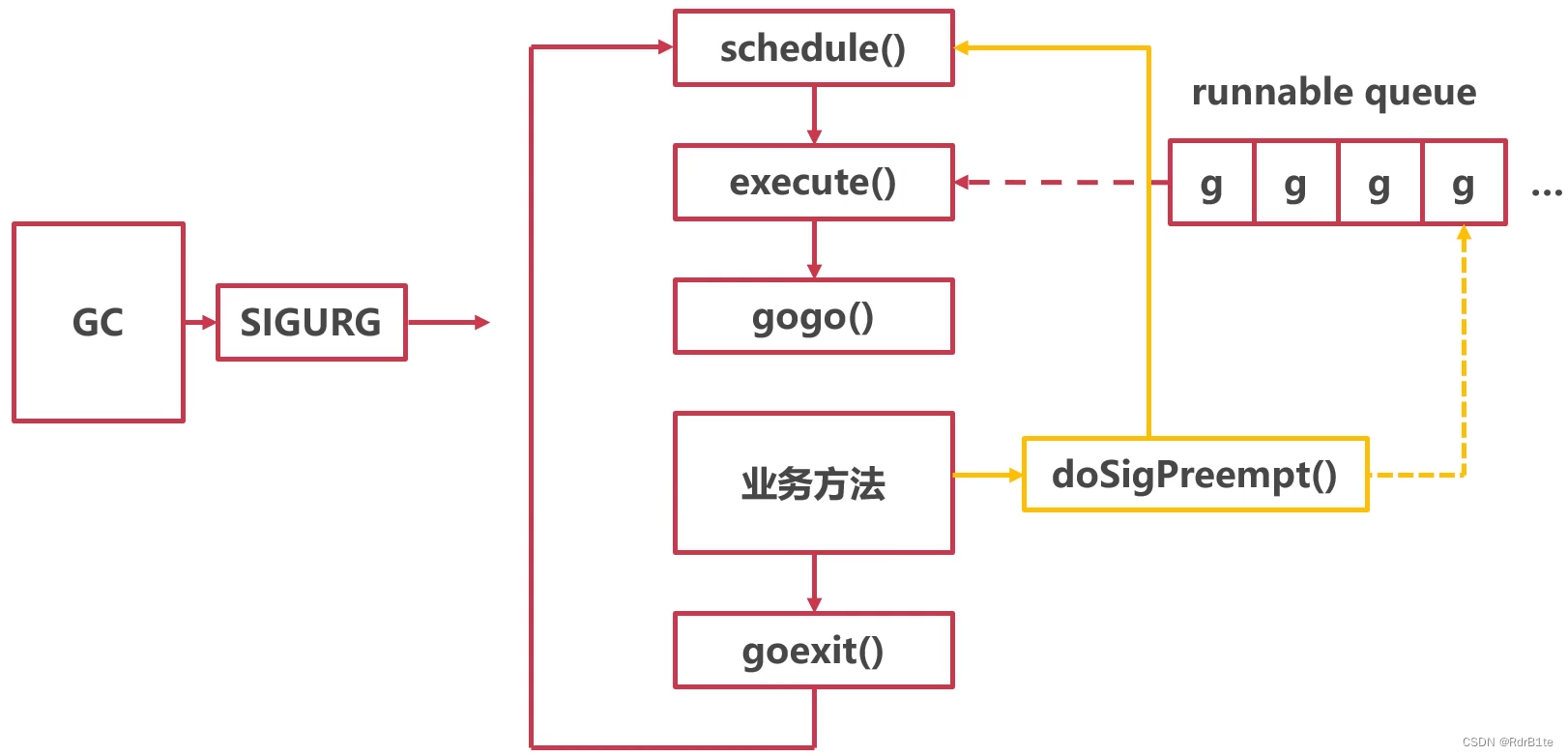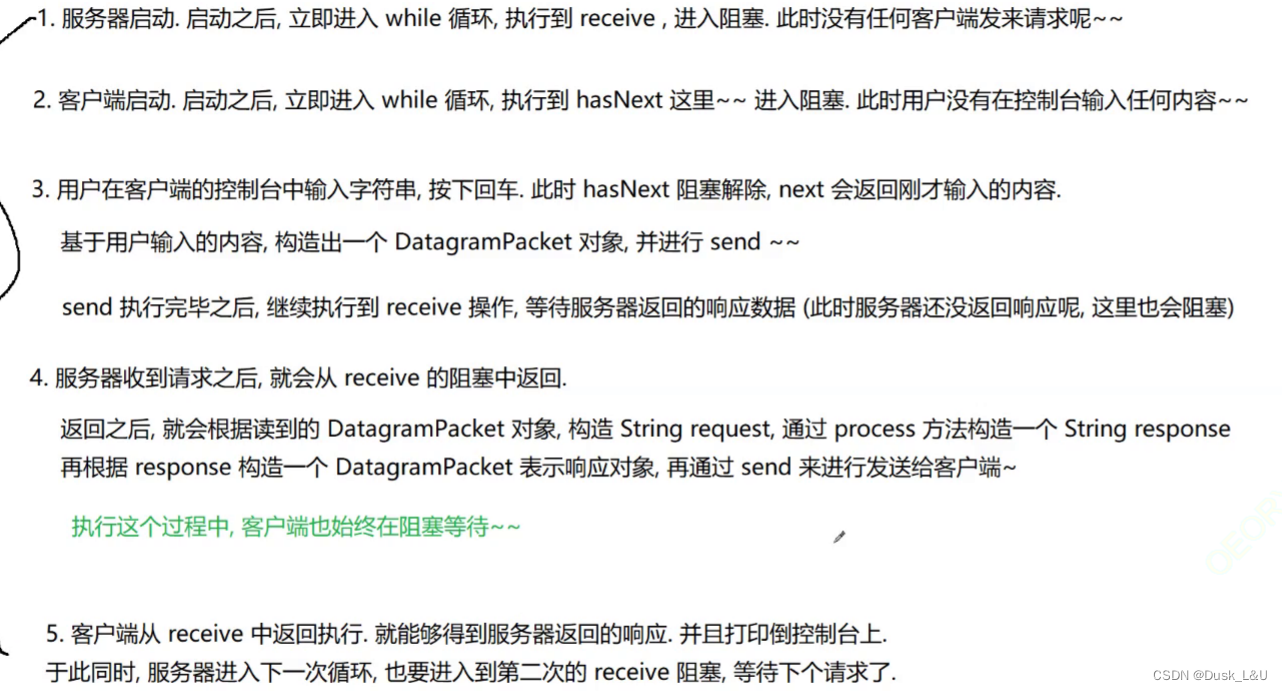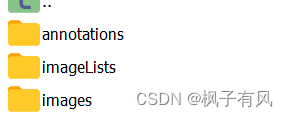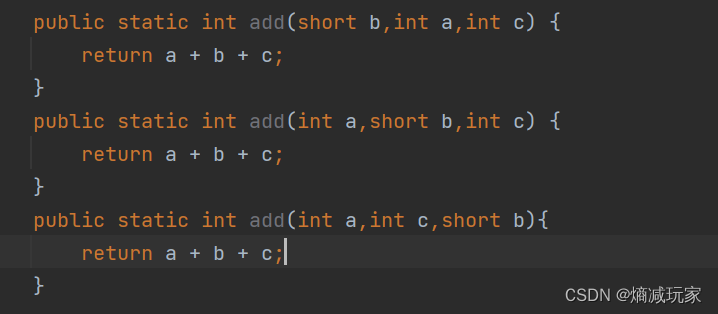- 文章信息 - Author: 李俊才 (jcLee95)
Visit me at CSDN: https://jclee95.blog.csdn.net
My WebSite:http://thispage.tech/
Email: 291148484@163.com.
Shenzhen China
Address of this article:https://blog.csdn.net/qq_28550263/article/details/138342874
HuaWei:https://bbs.huaweicloud.com/blogs/426781
组件库地址:
- Pub.Dev:https://pub.dev/packages/widgets_easier
- GitHub:https://github.com/jacklee1995/widgets_easier
- 国内访问(更新延迟):https://pub-web.flutter-io.cn/packages/widgets_easier
【介绍】:使用Widgets Easier组件库快速处理承若型弹窗。

目 录
1. 概述 1.1 关于Widgets Easier
本库是一个 Flutter 组件库,旨在提供用于Flutter开发的组件,使得开发者能够更简单地构建出更丰富地界面效果。项目地址为:
-
https://github.com/jacklee1995/widgets_easier
-
https://pub.dev/packages/widgets_easier
在你的Flutter项目中,运行下面的命令:
flutter pub add widgets_easier
即可安装最新版本的 Widgets Easier 库。
2. 什么是承若型对话 2.1 基本概念承若型对话是一套带有异步性质的弹窗机制。这种弹窗机制能够广泛运用于处理登录验证等具有未来性质。
一个 Future 对象在其生命周期中有两种状态:
- 未完成(Uncompleted):
当 Future 被创建时,它处于未完成状态。这意味着异步操作尚未完成,结果还不可用。
- 完成(Completed):
异步操作完成后,Future 进入完成状态。这个状态有两种可能的结果:
-
成功(Fulfilled): 异步操作成功完成,Future 获得了一个值。
-
失败(Rejected): 异步操作因错误而未能成功完成,Future 获得了一个错误。
与之对应的,在承若型对话中注重的时过程,也即是更关注 Uncompleted 到 Completed 的过度状态和状态结果。这就是说,在一组承若型对话中至少有三个对话单元(Dialog),分别是
- 加载中;
- 加载完成;
- 加载成功
- 加载失败
以用户登录为例,承若型对话可以被设计为以下三个阶段的对话单元:
- 加载中(Loading):
当用户提交登录信息(如用户名和密码)后,应用会显示一个加载中的对话框或提示。这个阶段对应于 Future 的 未完成(Uncompleted) 状态,表示登录的异步操作正在进行中,结果尚未确定。
- 加载完成(Completion):
这个阶段对应于 Future 的 完成(Completed) 状态,根据操作的结果,可以进一步分为两个子阶段:
- 加载成功(Success):
如果登录验证成功,应用会显示一个成功的提示对话框或者直接跳转到应用的主界面。这表示异步操作成功完成,用户被成功验证。
- 加载失败(Failure):
如果登录失败(例如,因为提供了错误的凭证或服务器无响应),应用会显示一个错误提示对话框。这个对话框通常会提供错误信息,并可能允许用户重试或进行其他恢复操作。
这种承若型对话机制不仅提高了用户体验,通过明确显示每个阶段的状态,还帮助用户理解应用的当前状态和可能的下一步操作。例如,在登录过程中:
用户输入凭证并点击“登录”按钮。
系统立即响应,显示一个模态加载中对话框,通知用户“正在验证,请稍候…”。
根据异步验证结果,加载中对话框会被替换为:
成功对话框,显示“登录成功!欢迎回来。”然后可能会自动关闭对话框并导航到主界面。
失败对话框,显示“登录失败,请检查您的用户名和密码后重试。”并提供重试或找回密码的选项。
通过这种方式,承若型对话为异步操作提供了清晰和直观的用户反馈,增强了交互的连贯性和用户的信任感。
4. 使用Widgets Easier库实现使用 Widgets Easier库实现一个承若型对话单元特别简单你只需要准备好你的验证UI和校验函数,对话的事情可以完全交给 Widgets Easier库来实现。
4.1 使用FutureDialogs类FutureDialogs 类用于处理承若型弹窗,通过静态方法 FutureDialogs.show 调用弹窗。
FutureDialogs.show 方法需要配置一个异步函数futureCallback和两个 Dialog 模板,一个是 SuccessDialog、另外一个是FailureDialog,如果有需要也可以指定第三个Dialog模板 LoadingDialog。其中:
- 异步函数
futureCallback表示一个具有两个结果的未来事件,它可能成功或者失败;futureCallback的结果遵循一定规范,返回结果的类型为Future<Map<String, dynamic>>;- 这个Map中,包含
status和data两个字段; status的类型为bool,表示成功或者失败;data表示是一个字符串,表示成功或者失败时相关消息。
futureCallback还未实现(fulfill)的过程中,展示的是 LoadingDialog;- 如果
futureCallback实现(fulfill)后的而己过为成功,则展示 SuccessDialog; - 反之则展示FailureDialog。
现在我们构建一个
import 'package:flutter/material.dart';
import 'package:gap/gap.dart';
class SuccessDialog extends StatelessWidget {
final String data;
const SuccessDialog(
this.data, {
super.key,
});
Widget build(BuildContext context) {
return Align(
alignment: Alignment.center,
child: Material(
color: Colors.transparent,
child: Container(
width: 200,
height: 200,
margin: const EdgeInsets.all(26),
padding: const EdgeInsets.all(26),
decoration: BoxDecoration(
color: Colors.black.withOpacity(0.6),
borderRadius: BorderRadius.circular(16),
),
child: Column(
mainAxisAlignment: MainAxisAlignment.center,
children: [
const Icon(
Icons.check,
color: Colors.green,
size: 60,
),
const Gap(20),
Text(data, style: const TextStyle(color: Colors.white)),
],
),
),
),
);
}
}
import 'package:flutter/material.dart';
import 'package:gap/gap.dart';
class FailureDialog extends StatelessWidget {
final String data;
const FailureDialog(
this.data, {
super.key,
});
Widget build(BuildContext context) {
return Align(
alignment: Alignment.center,
child: Material(
color: Colors.transparent,
child: Container(
width: 230,
height: 200,
margin: const EdgeInsets.all(16),
padding: const EdgeInsets.all(16),
decoration: BoxDecoration(
color: Colors.black.withOpacity(0.6),
borderRadius: BorderRadius.circular(16),
),
child: Column(
mainAxisAlignment: MainAxisAlignment.center,
children: [
const Icon(
Icons.close,
color: Colors.red,
size: 60,
),
const Gap(20),
Text(data,
style: const TextStyle(
color: Colors.white,
fontSize: 18,
fontWeight: FontWeight.bold,
)),
],
),
),
),
);
}
}
import 'package:example/login/dialogs/failure_dialog.dart';
import 'package:flutter/material.dart';
import 'package:widgets_easier/widgets_easier.dart';
import 'dialogs/success_dialog.dart';
import 'login_controller.dart';
class LoginPage extends StatefulWidget {
const LoginPage({super.key});
State<LoginPage> createState() => _LoginPageState();
}
class _LoginPageState extends State<LoginPage> {
final TextEditingController usernameController = TextEditingController();
final TextEditingController passwordController = TextEditingController();
final LoginController loginManager = LoginController();
void handleLogin(BuildContext context) {
// 从文本控制器获取用户名和密码
final String username = usernameController.text;
final String password = passwordController.text;
// 显示一个异步操作的对话框,这个对话框将在 simulateLogin 方法的 Future 完成后关闭
FutureDialogs.show<String>(
context: context,
futureCallback: () => loginManager.simulateLogin(username, password),
buildSuccessDialog: (data) {
return SuccessDialog(data);
},
buildFailureDialog: (data) {
return FailureDialog(data);
},
).then((result) {
// 检查从 simulateLogin 返回的结果
if (result != null && result['status'] == true) {
// 如果登录成功,导航到主页
Navigator.pushReplacementNamed(context, '/login-success');
}
});
}
Widget build(BuildContext context) {
return Scaffold(
appBar: AppBar(title: const Text('FutureDialogs 示例')),
body: Padding(
padding: const EdgeInsets.all(20),
child: Column(
children: [
TextField(
controller: usernameController,
decoration: const InputDecoration(
labelText: '输入你的账号',
border: OutlineInputBorder(),
prefixIcon: Icon(Icons.account_circle),
),
),
const SizedBox(height: 10),
TextField(
controller: passwordController,
decoration: const InputDecoration(
labelText: '输入你的密码',
border: OutlineInputBorder(),
prefixIcon: Icon(Icons.lock),
),
obscureText: true,
),
const SizedBox(height: 20),
SemanticButton(
text: '登录',
type: SemanticEnum.primary,
onTap: () => handleLogin(context),
radius: 40,
isOutlined: true,
)
],
),
),
);
}
}
其中:
FutureDialogs.show<String>(
context: context,
futureCallback: () => loginManager.simulateLogin(username, password),
buildSuccessDialog: (data) {
return SuccessDialog(data);
},
buildFailureDialog: (data) {
return FailureDialog(data);
},
).then((result) {
// 检查从 simulateLogin 返回的结果
if (result != null && result['status'] == true) {
// 如果登录成功,导航到主页
Navigator.pushReplacementNamed(context, '/login-success');
}
});
可以我们在完成完成之后还可以链式执行一些操作。这种设计非常有必要,以此例子为例,在登录成功之后我们跳转到了登录成功页面。其中这里then的参数result也是futureCallback返回的值。另一方面,如果有需要也可以在这里继续下一个弹窗。
4.5 异步函数import 'dart:async';
class LoginController {
Future<Map<String, dynamic>> simulateLogin(
String username,
String password,
) async {
// 一般对于空密码等情况可以在客户端验证,以减少API请求
if (username.isEmpty || password.isEmpty) {
return {
'status': false,
'data': '账户名或密码不能为空',
};
}
// 模拟请求API返回结果,有可能成功也有可能失败
else if (username == 'jclee95' && password == '123456') {
await Future.delayed(const Duration(seconds: 1));
return {'status': true, 'data': '登录成功'};
} else {
await Future.delayed(const Duration(seconds: 1));
return {'status': false, 'data': '账户名或密码错误'};
}
}
}
在这段代码中,simulateLogin是一个模拟异步登录的函数。
如果登录成功,则返回:
{'status': true, 'data': '登录成功'}
如果登录失败则返回:
{'status': false, 'data': '账户名或密码错误'}
import 'package:flutter/material.dart';
class LoginSuccessView extends StatelessWidget {
const LoginSuccessView({super.key});
Widget build(BuildContext context) {
return Scaffold(
appBar: AppBar(
title: const Text('登录成功'),
),
body: Center(
child: Column(
mainAxisAlignment: MainAxisAlignment.center,
children: <Widget>[
const Icon(
Icons.check_circle_outline,
size: 100,
color: Colors.green,
),
const Padding(
padding: EdgeInsets.all(8.0),
child: Text(
'您已成功登录!',
style: TextStyle(
fontSize: 24,
fontWeight: FontWeight.bold,
color: Colors.black,
),
),
),
ElevatedButton(
onPressed: () {
Navigator.pushReplacementNamed(context, '/home');
},
child: const Text('回到主页'),
),
],
),
),
);
}
}
用户名密码为空:
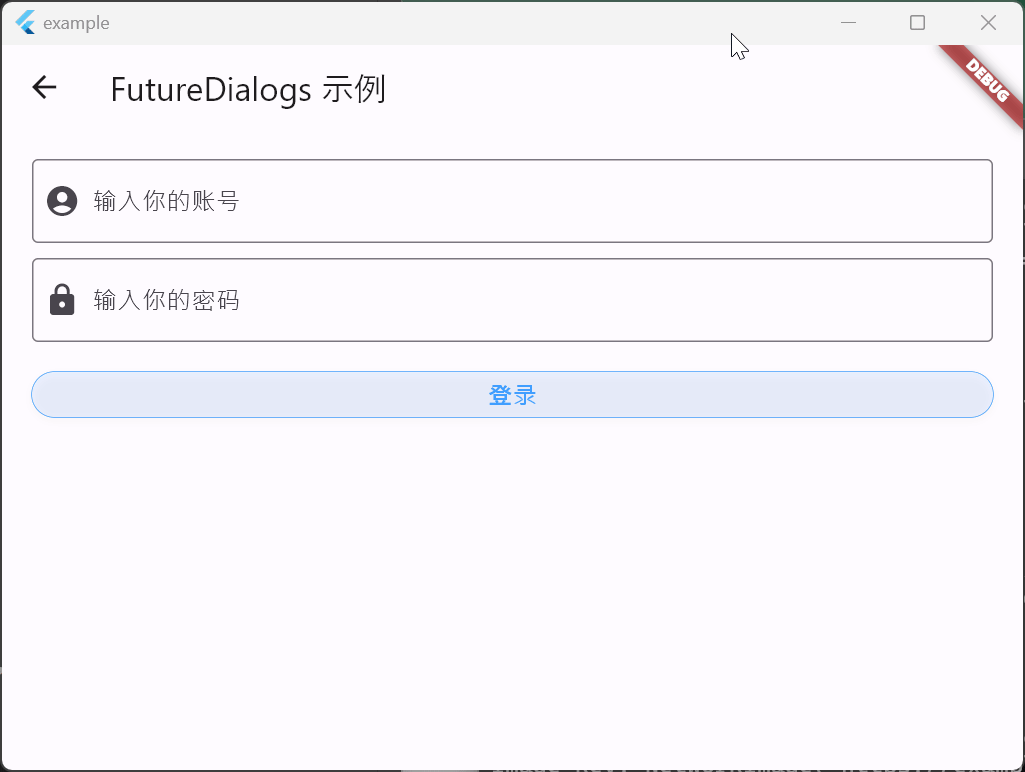
输入错误的密码:
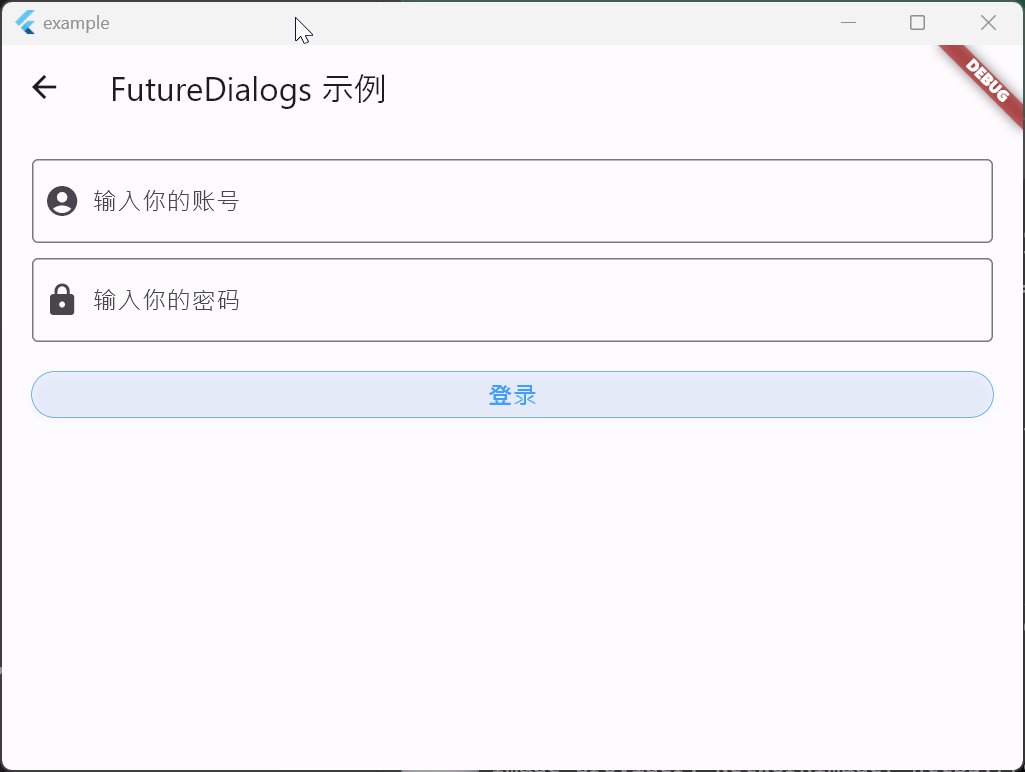
密码认证成功
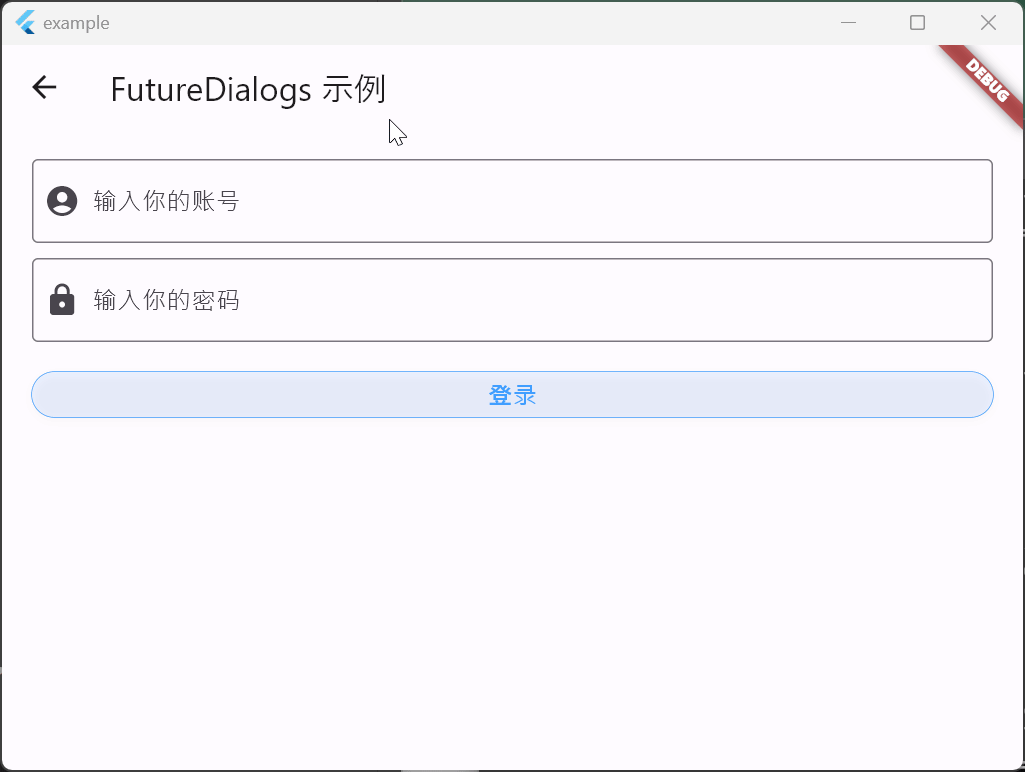
在之前的内容中,我介绍了FutureDialogs.show的基本用法,这个方法没有动进入画效果。另外有一个 FutureDialogs.zoomIn方法拥有完全一样的接口,但是拥有从小到大的动画效果,看起来就像这样:
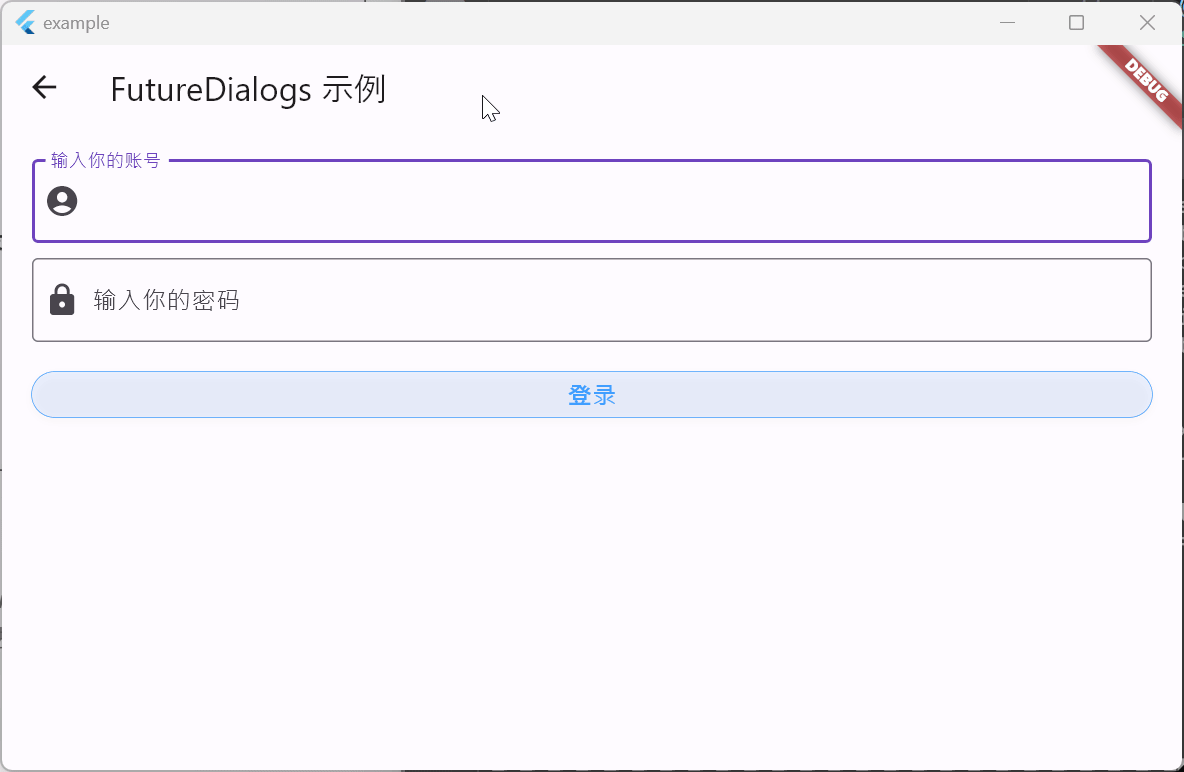
如果有需要,你可以使用 FutureDialogs.showFutureDialog 静态方法自定义动画。该方法有一个transitionBuilder参数接受一个RouteTransitionsBuilder,可以用于指定动画。例如之前弹窗部分代码修改为:
FutureDialogs.showFutureDialog(
context: context,
transitionBuilder: (context, animation, secondaryAnimation, child) {
return AnimateStyles.rollIn(animation, child);
},
futureCallback: () => loginManager.simulateLogin(username, password),
buildSuccessDialog: (data) {
return SuccessDialog(data);
},
buildFailureDialog: (data) {
return FailureDialog(data);
},
).then((result) {
// 检查从 simulateLogin 返回的结果
if (result != null && result['status'] == true) {
// 如果登录成功,导航到主页
Navigator.pushReplacementNamed(context, '/login-success');
}
});
注:这里使用的
AnimateStyles.rollIn动画需要单独安装:flutter pub add flutter_easy_animations
效果看起来是这样的: